AutoCAD2007绘图基础
- 格式:ppt
- 大小:2.37 MB
- 文档页数:49


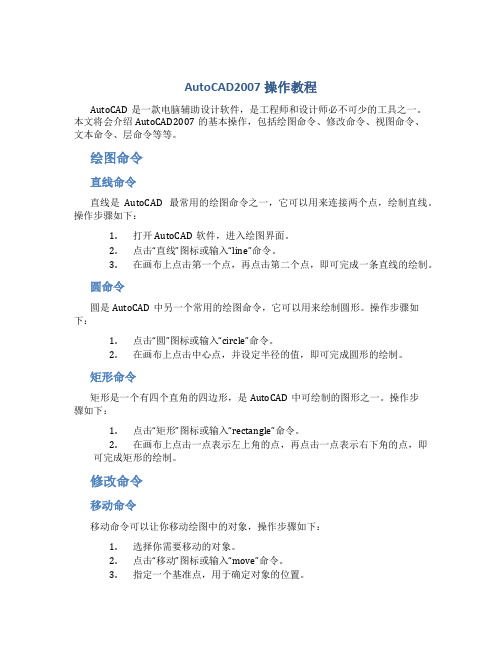
AutoCAD2007操作教程AutoCAD是一款电脑辅助设计软件,是工程师和设计师必不可少的工具之一。
本文将会介绍AutoCAD2007的基本操作,包括绘图命令、修改命令、视图命令、文本命令、层命令等等。
绘图命令直线命令直线是AutoCAD最常用的绘图命令之一,它可以用来连接两个点,绘制直线。
操作步骤如下:1.打开AutoCAD软件,进入绘图界面。
2.点击“直线”图标或输入“line”命令。
3.在画布上点击第一个点,再点击第二个点,即可完成一条直线的绘制。
圆命令圆是AutoCAD中另一个常用的绘图命令,它可以用来绘制圆形。
操作步骤如下:1.点击“圆”图标或输入“circle”命令。
2.在画布上点击中心点,并设定半径的值,即可完成圆形的绘制。
矩形命令矩形是一个有四个直角的四边形,是AutoCAD中可绘制的图形之一。
操作步骤如下:1.点击“矩形”图标或输入“rectangle”命令。
2.在画布上点击一点表示左上角的点,再点击一点表示右下角的点,即可完成矩形的绘制。
修改命令移动命令移动命令可以让你移动绘图中的对象,操作步骤如下:1.选择你需要移动的对象。
2.点击“移动”图标或输入“move”命令。
3.指定一个基准点,用于确定对象的位置。
4.指定一个移动的目标点。
拷贝命令拷贝命令可以让你复制一个对象到另一个位置,操作步骤如下:1.选择你需要拷贝的对象。
2.点击“拷贝”图标或输入“copy”命令。
3.指定一个基准点,用于确定拷贝对象的方向。
4.指定一个拷贝的目标点。
擦除命令擦除命令可以让你将不需要的图形对象删除,操作步骤如下:1.选择你需要删除的对象。
2.点击“擦除”图标或输入“erase”命令。
3.指定需要删除的对象。
视图命令缩放命令缩放命令可以让你在视图中缩放一个或多个对象,操作步骤如下:1.选择你需要缩放的对象。
2.点击“缩放”图标或输入“scale”命令。
3.指定一个基准点,用于确定缩放对象的中心点。



autocad2007入门教程CAD无论是画图还是干嘛都是有一个基本的操作,那么大家知道autocad2007入门的一些操作和知识吗?下面是小编整理的autocad2007入门教程,希望能给大家解答。
autocad2007入门教程:基础1.设备绘图界限一般来说,如果用户不作任何设置,系统对作图范围没有限制,可以将绘图区看作是一幅无穷大的图纸。
格式・图形界线命令:limits出现四个选项:开、关、指定左下角点、指定右下角点。
2.设备绘图单位格式一单位命令:ddunits长度、角度、插入比例、方向3,对象选择三种方式选择:①直接选择②窗口选择(左选)③交叉选择(右选)。
当对象处于选择状态时,在其上会出现若干个带颜色的小方框,称为夹点。
工具•选项■选择集未选中:兰色选中:红色暂停:绿色夹点大小可调整。
4.快速缩放平移视图命令:zoom①全部缩放②范围缩放③ 比例缩放④窗口缩放⑤实时缩放标准工具栏中的实时平移按钮视图-缩放•范围5,设备抻捉和栅格①捕捉隐含分布在屏幕上的栅格点,当鼠标移动时,这些栅格点就像有磁性一样能够捕捉光标,使光标精确落到栅格点上。
利用栅格捕捉功能,使光标按指定的步距精确移动。
② 栅格在所设绘图范围内,显示出按指定行间距和列间距均匀分布栅格点。
栅格是按照设置的间距显示在图形区域中的点,类似于纸中的方格的作用,栅格只能在图形界限内显示。
6.设置正交和极轴①正交类似丁字尺的绘图辅助工具,光标只能在水平方向的垂直方向上移动。
・2・正交模式和极轴追踪是不能同时使用的。
②极轴追踪F10工具-草图设置-极轴追踪极轴角设置:5、10、15、18、22.5. 30、45、90极轴角测量:绝对、相对上一段。
7.设置对象捕捉、对象追踪①对象抻捉在绘图过程中,可以使用光标自动捕捉到对象中特殊点,如端点、中点、圆心和交点等。
是使用最为方便和广泛的一种绘图辅助工具。
对象抻捉有两种方式:单点捕捉、对象捕捉单点捕捉执行过程中,对象捕捉不起作用。